
Лабораторная работа3_VBA
.pdf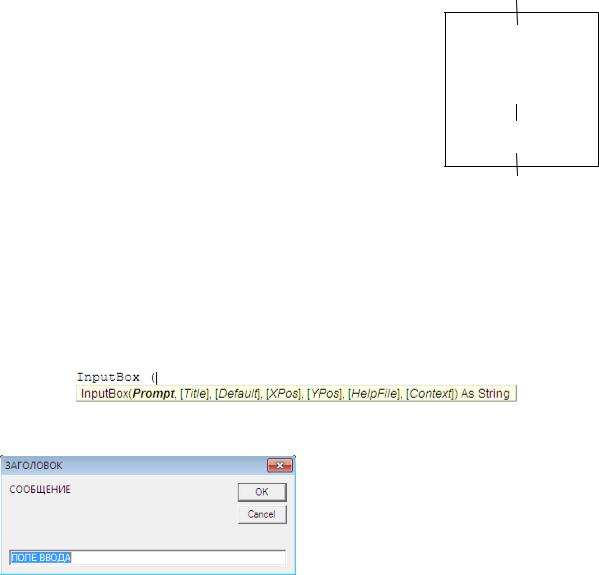
ВГСХА, каф. «Информатика, теоретическая механика и ОНИ» |
1 |
Лабораторная работа № 3
Структура редактора VB. Создание и реализация процедуры Sub
сиспользованием встроенных диалоговых окон
взадачах структуры Следование.
Цели: Рассмотреть основные этапы создания процедуры Sub на VBA; научиться использовать функции InputBox() и MsgBox() для ввода и вывода информации в процедурах Sub задач структуры Следование.
1) Теоретическая часть |
|
|
|
||
Базовая структура Следование (линейный |
|
|
|||
Оператор 1 |
|||||
процесс) – это структура, которая предполагает |
|||||
|
|
||||
|
|
||||
последовательное |
выполнение |
действий |
|
|
|
Оператор 2 |
|||||
(операторов). Структура следования определяется |
|||||
|
|
||||
|
|
||||
блок-схемой. |
|
|
|
|
|
|
|
Оператор n |
|||
|
|
|
|||
|
|
|
|
|
|
Встроенные диалоговые окна
Для ввода и вывода информации в процедурах VBA используются встроенные диалоговые окна: окно ввода и окно сообщения.
Окно ввода – диалоговое окно, содержащее поле ввода и сообщение, поясняющее ввод. Окно ввода создается с помощью функции InputBox(). Функция InputBox() устанавливает режим ожидания ввода текста пользователем или нажатия кнопки, а затем возвращает значение типа String, содержащее текст, введенный в поле ввода.
При вводе функции появляется подсказка об аргументах данной
функции |
|
|
|
Структура окна |
Синтаксис |
|
|
|
(аргументы указаны на русском языке) |
||
InputBox (Сообщение, Заголовок, |
|||
Поле |
ввода, |
Хпоз, |
Yпоз, |
ФайлСправки, Содержание)
Окно сообщения – диалоговое окно, содержащее сообщение пользователя и командные кнопки, одну из которых может выбрать пользователь. Окно сообщения создается с помощью функции MsgBox(). Функция MsgBox() возвращает значение типа integer, указывающее какая
Составители ст. преподаватели С. И. Калмыкова, М. Н. Елисеева, Е. В. Ширяева
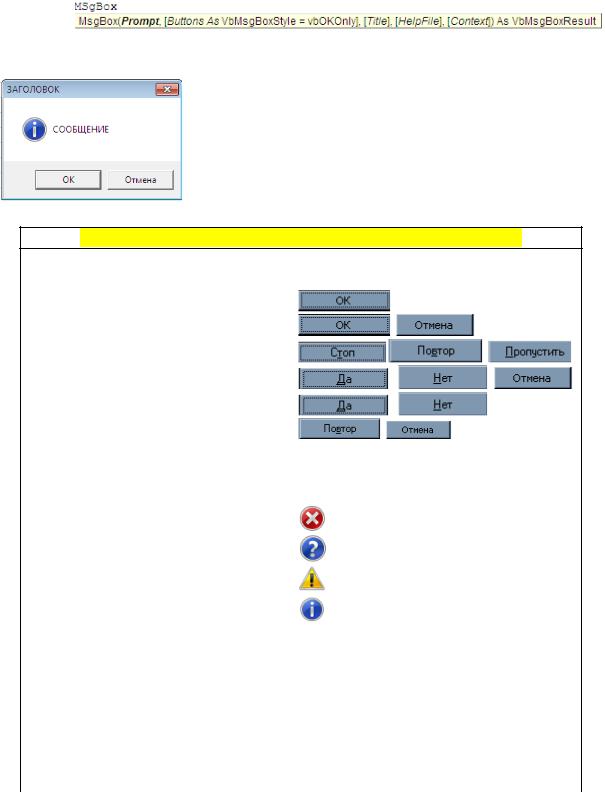
ВГСХА, каф. «Информатика, теоретическая механика и ОНИ» |
2 |
кнопка была выбрана. В случае создания окна без возвращения результата в операторе MsgBox круглые скобки вокруг списка аргументов функции опускаются. Для объединения нескольких текстовых строк в одну используется символ конкатенации &.
При вводе функции появляется подсказка об аргументах данной
функции
Структура окна Синтаксис
(аргументы указаны на русском языке)
MsgBox (Сообщение , Кнопки, Заголовок , ФайлСправки, Содержание)
Установки для аргумента Buttons (Кнопки) функции MsgBox
Группа 1. Значения, определяющие отображаемые кнопки в окне
Константа |
Значения |
Отображаемые кнопки |
|
|
|
vbOKOnly |
0 |
|
|
|
|
vbOKCancel |
1 |
|
|
|
|
vbAbortRetryIgnore |
2 |
|
|
|
|
vbYesNoCancel |
3 |
|
|
|
|
vbYesNo |
4 |
|
|
|
|
vbRetryCancel |
5 |
|
|
|
|
Группа 2. Значения, определяющие отображаемые информационные значки в окне сообщения
Константа |
|
Значение |
Значок сообщения |
|
|
|
|
|
|
vbCritical |
|
16 |
|
|
|
|
|
|
|
vbQuestion |
|
32 |
|
|
|
|
|
|
|
vbExclamation |
|
48 |
|
|
|
|
|
|
|
vbInformation |
|
64 |
|
|
|
|
|
|
|
|
Значения, возвращаемые функцией MsgBox() |
|
||
|
|
|
|
|
Константа |
|
Значение |
Нажатая кнопка |
|
|
|
|
|
|
vbOk |
|
1 |
Ok |
|
|
|
|
|
|
vbCancel |
|
2 |
Отмена (Cancel) |
|
|
|
|
|
|
vbAbort |
|
3 |
Прервать (Abort) |
|
|
|
|
|
|
vbRetry |
|
4 |
Повторить (Retry) |
|
|
|
|
|
|
vbIgnore |
|
5 |
Пропустить (Ignore) |
|
|
|
|
|
|
vbYes, vbNo |
|
6,7 |
Да (Yes), Нет (No) |
|
|
|
|
|
|
Составители ст. преподаватели С. И. Калмыкова, М. Н. Елисеева, Е. В. Ширяева
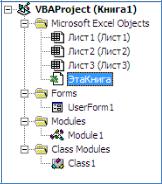
ВГСХА, каф. «Информатика, теоретическая механика и ОНИ» |
3 |
Понятие и типы процедур VBA
Процедура (Procedure) - поименованная, самостоятельно выполняемая компонента программ на VBA. Каждая процедура имеет уникальное имя, по которому она вызывается на выполнение.
В VBA используются процедуры двух типов: процедуры-функции Function и процедуры-подпрограммы Sub.
Процедура Function – это процедура-функция, которая выполняет набор действий и возвращает значение, которое присваивается ее имени внутри процедуры.
Процедура Sub – это процедура-подпрограмма, которая выполняет набор действий, приводящих к решению задачи, и не возвращает значение вызывающей программе.
Структура процедуры Sub
[Private/Public] [Static] Sub Имя_процедуры [список аргументов]
Инструкция описания переменных Dim
Dim Имя_переменной As Тип_данных
Инструкция описания констант Const
Const Имя_константы As Тип_данных = Значение
Инструкции операторов
Операторы VBA |
|
End Sub |
|
Элементы описания процедуры Sub: |
|
Public |
Указывает, что процедура Sub является общей, т. е. доступной для |
|
всех других процедур во всех модулях. |
Private |
Указывает, что процедура Sub доступна для других процедур только |
|
того модуля, в котором она написана. |
Static |
Указывает, что локальные переменные процедуры Sub сохраняются |
|
между вызовами этой процедуры. |
Sub, End Sub |
Начало и конец процедуры |
Имя |
Имя процедуры Sub, удовлетворяющее стандартным правилам |
|
именования переменных. |
Список |
Список переменных, представляющий аргументы, которые |
аргументов |
передаются в процедуру Sub при ее вызове. Имена переменных |
|
разделяются запятой. |
Понятия модуля проекта документа
Проект (Project) - набор всех программных составляющих документа. В редакторе VB окно проекта отражает иерархическую структуру модулей текущего проекта.
Составители ст. преподаватели С. И. Калмыкова, М. Н. Елисеева, Е. В. Ширяева
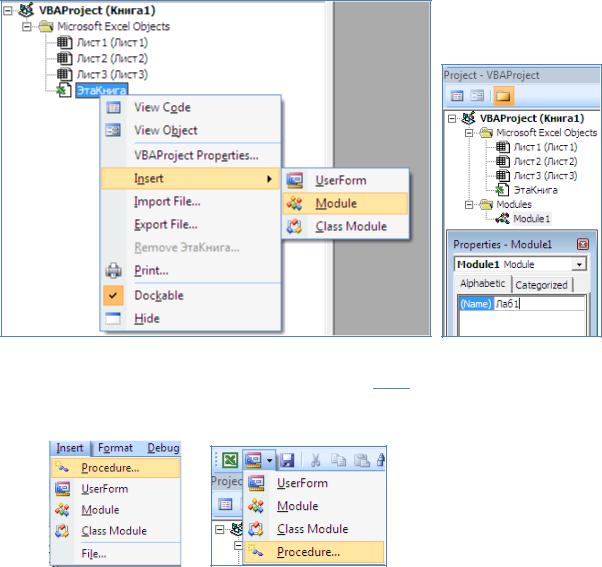
ВГСХА, каф. «Информатика, теоретическая механика и ОНИ» |
4 |
Модуль (Module) - это элемент проекта, содержащий |
набор |
описаний и процедур на языке VBA.
В VBA используются основные типы модулей: стандартные модули (Module), модули форм и отчетов (UserForm), модули класса (Class), модули рабочих книг (ЭтаКнига), модули рабочих листов (Лист).
В стандартных модулях (Module) хранятся процедуры типа Sub и Function. В проекте документа стандартные модули создаются командой
Insert, Module (Вставка, Модуль).
Этапы создания процедуры Sub Этап 1. Вставка модуля в проект
Активизируйте редактор VB. В окне проекта кликните правой кнопкой мыши на элементе  . Выполните команду Insert, Module (Вставка, Модуль). В проекте появится новый модуль Module1 и окно для редактирования кода процедур этого модуля. В окне Properties можно установить значение свойства Name (Имя) модуля.
. Выполните команду Insert, Module (Вставка, Модуль). В проекте появится новый модуль Module1 и окно для редактирования кода процедур этого модуля. В окне Properties можно установить значение свойства Name (Имя) модуля.
Этап 2. Вставка процедуры в модуль
Выполните команду Insert, Procedure (Вставка, Процедура) с
помощью команды меню Insert или кнопки 
 на стандартной панели инструментов.
на стандартной панели инструментов.
Составители ст. преподаватели С. И. Калмыкова, М. Н. Елисеева, Е. В. Ширяева
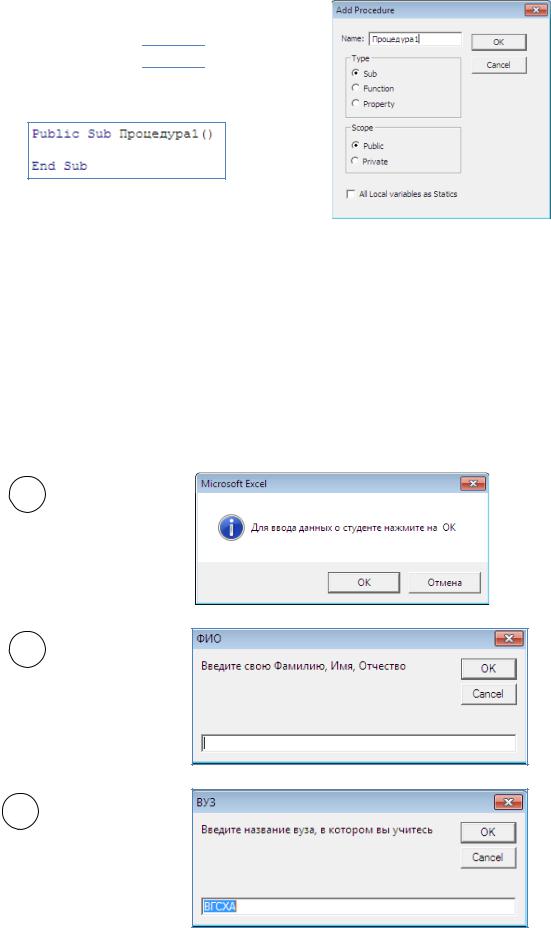
ВГСХА, каф. «Информатика, теоретическая механика и ОНИ» |
5 |
В окне Add Procedure (Добавить,
Процедура) введите имя процедуры и
нажмите на кнопку 
 . На экране появится код новой процедуры, состоящий из строк заголовка и конца процедуры.
. На экране появится код новой процедуры, состоящий из строк заголовка и конца процедуры.
Этап 3. Ввод кода процедуры
Введите код процедуры, используя операторы и функции VBA.
Этап 4 . Сохранение и выполнение процедуры.
Для сохранения и выполнения процедуры нажмите соответственно кнопки  ,
,  стандартной панели инструментов редактора VB.
стандартной панели инструментов редактора VB.
2) Практическая часть
Пример 1. Создание встроенных диалоговых окон
Создать процедуру СтудентВуза (), которая отображает на экране диалоговые окна.
1
Окно сообщения о действиях пользователя
2
Окно ввода ФИО
3
Окно ввода ВУЗ
Составители ст. преподаватели С. И. Калмыкова, М. Н. Елисеева, Е. В. Ширяева
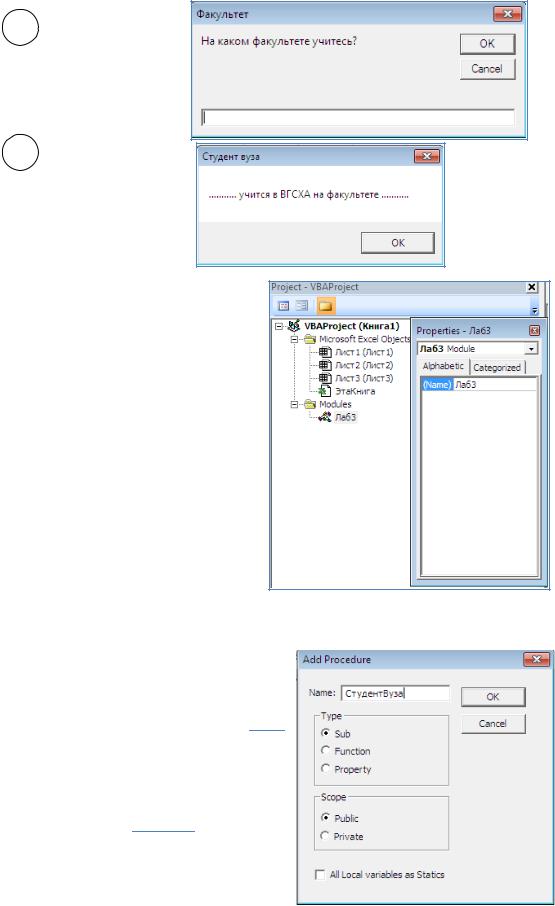
ВГСХА, каф. «Информатика, теоретическая механика и ОНИ» |
6 |
4
Окно ввода Факультет
5
Окно сообщения о студенте.
Этап 1. Вставка модуля в проект
1)Откройте новую рабочую книгу и активизируйте редактор VB (Alt+F11).
2)В окне проектов нажмите правой кнопкой мыши на элементе 
3)Выполните команду Insert, Module (Вставка, Модуль). В проекте появится новый модуль Module1 и окно для редактирования кода процедуры.
4)Установите значения свойства Name (Имя) в окне свойств Properties. Модуль называется Лаб3.
Этап 2. Вставка процедуры в модуль
1)Выполните команду Insert, Procedure (Вставка, Процедура) с помощью команды меню Insert или кнопки 
 на стандартной панели инструментов.
на стандартной панели инструментов.
2)Задайте имя процедуры в окне Add Procedure (Добавить, Процедура) и нажмите на кнопку 
 .
.
Составители ст. преподаватели С. И. Калмыкова, М. Н. Елисеева, Е. В. Ширяева

ВГСХА, каф. «Информатика, теоретическая механика и ОНИ» |
7 |
Этап 3. Ввод кода процедуры. Введите код процедуры:
Символ конкатенации & используется для объединения нескольких текстовых строк в одну.
Этап 4. Сохранение и выполнение процедуры
1)Сохраните рабочую книгу с процедурой под именем Лаб3 в личной папке.
2)Выполните процедуру с помощью кнопки  стандартной панели инструментов редактора VB.
стандартной панели инструментов редактора VB.
Пример 2. Этапы создания процедуры Sub
Создать процедуру ДавлениеШара (), которая вычисляет значение давления N шара c радиусом R и массой m на стену, к которой он подвешен на нитке длиной b.
|
= |
|
|
|
|
|
|
|
|
|
|
|
|
|
|
|
|
|
2 + 2 |
|
|
||
Этап 1. Постановка задачи |
|
|
|
||
|
|
|
|
||
Данные |
Обозначение |
|
Тип данных |
||
Исходные данные |
b - длина нити |
|
действительное число |
||
(ввод с клавиатуры) |
|
|
|
||
m - масса шара |
|
действительное число |
|||
|
|
|
|
||
|
R - радиус шара |
|
действительное число |
||
|
|
|
|
||
Результат |
N - давление |
|
действительное число |
||
|
|
|
|
|
|
Этап 2. Построение математической модели
Цель задачи |
Исходные данные |
Расчетные данные |
Ограничения |
||||||||||
|
|
|
|
||||||||||
Давление |
b, m, R |
P mg - момент силы P |
b>0; m>0; R>0 |
||||||||||
шара |
|
|
|
g=9.8 |
N |
|
|
PR |
|
||||
|
|
|
|
|
|
|
|
|
|
||||
N |
|
|
PR |
|
|
|
|
|
-давление |
N>0 |
|||
|
|
|
|
|
|
|
|||||||
|
|
|
|
|
|||||||||
|
|
|
|
|
|
|
|
b2 |
2Rb |
|
|||
|
|
|
|
|
|
|
|||||||
b2 |
2Rb |
|
|
||||||||||
|
|
|
|
|
|
|
|
|
|
||||
Составители ст. преподаватели С. И. Калмыкова, М. Н. Елисеева, Е. В. Ширяева
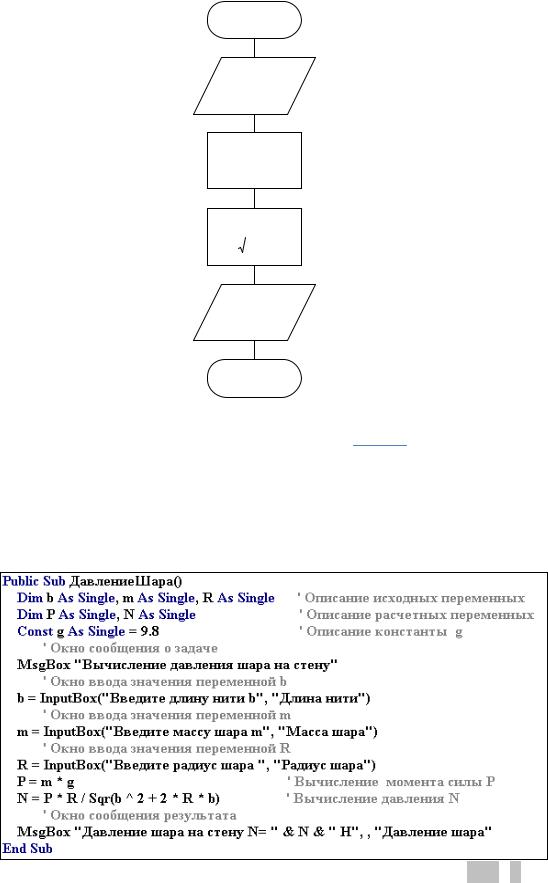
ВГСХА, каф. «Информатика, теоретическая механика и ОНИ» |
8 |
Этап 3. Разработка алгоритма:
Базовая структура программирования – Следование.
Начало
Ввод
исходных
данных
b,m,R,g
P mg
N |
|
PR |
|
|
|
||
|
|
||
b2 2Rb |
|||
|
|
Вывод
результата
N
Конец
Этап 4. Программирование на VBA
1)В окне проекта нажмите мышью по элементу  , чтобы добавить в модуль Лаб3 новую процедуру. В окне редактирования кода процедур этого модуля установите курсор (ниже первой процедуры).
, чтобы добавить в модуль Лаб3 новую процедуру. В окне редактирования кода процедур этого модуля установите курсор (ниже первой процедуры).
2)Вставьте процедуру с именем ДавлениеШара в модуль Лаб3.
3)Введите код процедуры и исправьте ошибки ввода.
4) Cохранить процедуру из редактора VB комбинацией клавиш Ctrl+S.
Составители ст. преподаватели С. И. Калмыкова, М. Н. Елисеева, Е. В. Ширяева
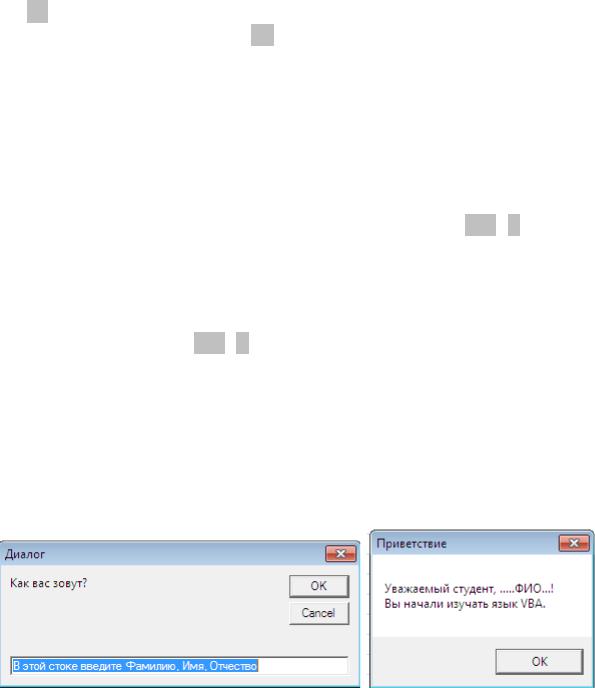
ВГСХА, каф. «Информатика, теоретическая механика и ОНИ» |
9 |
Этап 5. Тестирование и отладка программы
При выполнении тестирования и отладки программ используется меню
Debug (Отладка).
1)Выполните процедуру кнопкой  стандартной панели инструментов для исходных данных: b=0,04; m=0,3; R=0,25.
стандартной панели инструментов для исходных данных: b=0,04; m=0,3; R=0,25.
2)Проверьте логику выполнения процедуры в режиме пошагового выполнения процедуры. Для перехода в этот режим выполните команду Debug Step Into (Отладка, Шаг с заходом), а затем клавишу F8 для перехода на новый шаг. После выполнения всей процедуры выйти из режима клавишей F5.
Этап 6. Анализ результатов решения задачи
1)Проверьте, что найденный результат значения N удовлетворяет ограничениям математической задачи (N>0).
2)Проанализируйте истинность результата с учетом физического смысла.
Этап 7. Сопровождение программы
Сохранение целого модуля как текстового файла (с расширением
.bas) называется экспортированием модуля. Осуществляется командой File, Export File (Файл, Экспорт файла) или комбинацией Ctrl+E.
1)Сделайте резервную копию модуля Лаб3 , сохранив его как текстовый файл Лаб3.bas в личную папку группы.
2)Распечатайте модуль Лаб3 с помощью команды File, Print или комбинации клавиш Ctrl+P.
3) Задания для самостоятельной работы
Процедуры задач самостоятельной работы создайте в модуле
Задачи_СР документа Лаб3.
1.Создайте в процедуру Приветствие, которая выводит на экран окно ввода Диалог и окно сообщения Приветствие. Для форматирования сообщения в окне Приветствие используйте символ vbCr для начала новой строки.
Составители ст. преподаватели С. И. Калмыкова, М. Н. Елисеева, Е. В. Ширяева
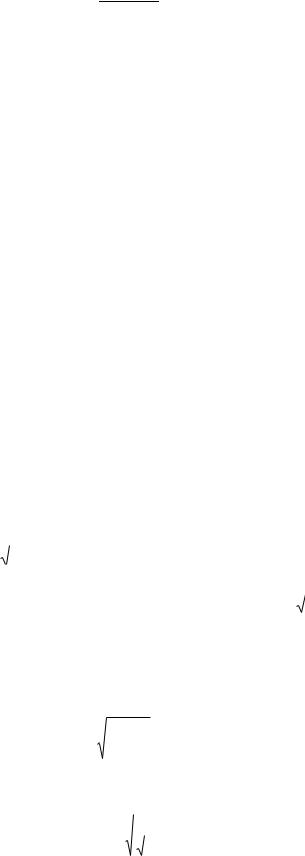
ВГСХА, каф. «Информатика, теоретическая механика и ОНИ» |
10 |
2.С крыши падают одна за другой две капли. Через t2=2 с. после начала падения второй капли расстояние между каплями стало s=25 м. Создайте процедуру для вычисления значения t, определяющего насколько раньше первая капля оторвалась от крыши.
= |
2 |
+ 2 |
− |
|
|||
|
|
2 |
2 |
|
|
|
3.Человек, имеющий массу M, прыгает под углом α к горизонту со
скоростью v0. В верхней точке траектории он бросает со скоростью v1 вертикально вниз груз массой m. Создайте процедуру для вычисления значения общей высоты H, на которую подпрыгнул человек.
|
2 |
2 |
|
2 2 |
= |
0 |
|
+ |
1 |
|
2 |
2 2 |
4.Точечный источник света с силой света I кд (кандела) освещает точку, находящуюся от него на расстоянии s м. Сбоку от источника света на том же расстоянии помещено плоское зеркало, отражающее свет в точку под углом  4 . Вычислить освещенности точки E1, E2 при наличии зеркала и без него.
4 . Вычислить освещенности точки E1, E2 при наличии зеркала и без него.
|
|
|
|
3 |
|
|
|
I |
||
E1 |
I |
|
|
I cos |
|
; E2 |
|
|
; I=100 кд; s=2,5 м. |
|
|
|
|
|
|
|
2 |
||||
2 |
2 |
(1 cos ) |
2 |
s |
||||||
|
s |
s |
|
|
|
|
||||
5.Вычислить общее сопротивление R трех параллельных сопротивлений
R1,R2, R3.
R |
|
|
|
1 |
|
|
|
. |
|
|
|
|
|
|
|||
|
1 |
|
1 |
|
1 |
|||
|
|
|
|
|
|
|
||
|
|
R1 |
R2 |
|
R3 |
|||
6.Создайте процедуру для вычисления параметров прямоугольного параллелепипеда со сторонами a, b, c:
|
|
|
|
|
|
|
|
|
|
a) |
длины диагонали d a2 b2 c2 ; |
|
|
|
|||||
b) |
угла между диагональю и плоскостью основания arctg ( |
|
|
c |
|
) ; |
|||
|
|
|
|
||||||
|
|
|
|
||||||
a2 |
b2 |
||||||||
|
|
|
|
|
|
|
|||
c) |
объема шара, диаметром которого является диагональ, V d 3 / n , n=6. |
||||||||
7.Определить радиус R круговой орбиты искусственного спутника, период
обращения которого Т равен одним суткам. Радиус Земли R0 принять равным 6400 км.
R 3 |
gR02T 2 |
|
4 2 |
||
|
8.Найти период колебаний T с математического маятника длиной l м, подвешенного в вагоне, движущегося горизонтально с ускорением a м/с2.
T 2 |
|
|
|
l |
|
|
|
|
|||
|
|
|
|||
a2 |
g 2 |
||||
|
|
|
Составители ст. преподаватели С. И. Калмыкова, М. Н. Елисеева, Е. В. Ширяева
